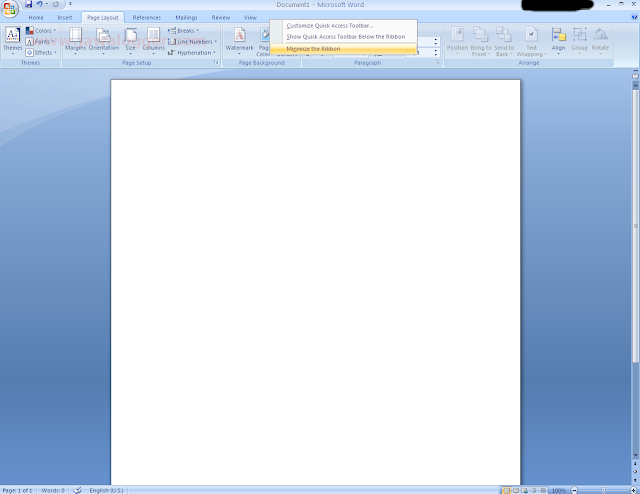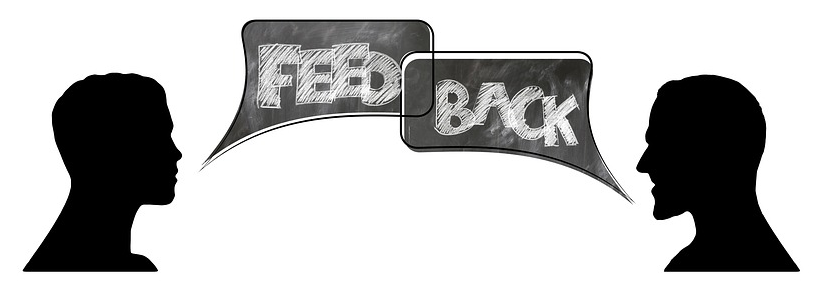Mari Belajar Dasar-Dasar Menggunakan Ms Word 2007 Bagian 1
Ini adalah bagian pertama dari seri belajar dasar-dasar Microsoft Word 2007 di Jawalogger. Kali ini saya ingin memulai dari sangat awal yaitu bagaimana cara setting Ms Word sebelum membuat dokumen atau tulisan. Bagi Anda yang baru pertama kali menggunakan Word, sebaiknya mengenal bagian yang disebut Ribbon di mana terdapat berbagai menu yang mempermudah pembuatan dokumen.
Ribbon merupakan bagian penting yang terletak di bagian atas yang berisi menu-menu mulai dari menu Home, Insert, Page Layout, references, Mailings, Review dan View.
Biasanya, tampilan default ketika pertama kali membuka Ms Word 2007 adalah tampilan Ribbon yang Maximize artinya semua menu dan sub menu tampil. Tampilan Ribbon inilah yang dapat membuat pekerjaan Anda lebih mudah tanpa harus memikirkan shortcut dan tentunya lebih responsif.
Tapi jika Anda lebih suka menggunakan shortcut Anda bisa meminimize tampilan Ribbon dengan cara :
1. Klik Kanan di bagian toolbar di bagian atas, lihat gambar di bawah.
2. Pilih Minimize the Ribbon untuk menyembunyikan menu-menu pada Ribbon. Tampilannya seperti di bawah ini.
Kemudian jika Anda ingin mengatur atau menambah perintah atau commands yang ada pada menu Quick Access Toolbar di bagian kanan paling atas, Anda tinggal :
1. Klik tanda panah, akan muncul berbagai pilihan.
2. Pilih salah satu yang Anda inginkan untuk mempermudah pekerjaan Anda.
Saat akan membuat sebuah dokumen di Microsoft Word, Anda mungkin juga ingin menampilkan Ruler. Caranya mudah kok.
Klik tanda "View Ruler" di bagian kanan atas seperti pada gambar di bawah ini, maka akan muncul Ruler-nya. Untuk menyembunyikannya lagi tinggal klik tanda yang sama.
Setelah diklik maka akan muncul Ruler seperti gambar di bawah ini.
Ok...saya kira itu dulu saja. Pada bagian kedua nanti InsyaAllah akan membahas dasar-dasar Ms Word 2007 lainnya.